422 Nguyễn Thái Sơn, P5,
Gò Vấp, Tp.HCM
Khắc phục màn hình laptop bị giật
Khi sử dụng laptop, không ít lần chúng ta gặp phải tình trạng màn hình bị giật, nhấp nháy liên tục gây khó chịu và làm giảm trải nghiệm sử dụng. Hiện tượng này không chỉ ảnh hưởng đến công việc, giải trí mà còn là dấu hiệu của các vấn đề tiềm ẩn về phần cứng hoặc phần mềm của laptop. Trong bài viết này, Modun Computer sẽ hướng dẫn bạn cách khắc phục lỗi màn hình laptop bị giật một cách hiệu quả và dễ dàng.

1. Nguyên nhân khiến màn hình Laptop bị giật
Trước khi đi vào cách khắc phục, chúng ta cần hiểu rõ nguyên nhân khiến màn hình laptop bị giật để áp dụng biện pháp xử lý phù hợp. Dưới đây là một số nguyên nhân phổ biến:
• Driver màn hình lỗi hoặc chưa cập nhật: Đây là nguyên nhân khá phổ biến khiến màn hình bị giật hoặc nhấp nháy.
• Xung đột phần mềm: Khi cài đặt phần mềm không tương thích hoặc phần mềm độc hại, chúng có thể gây xung đột dẫn đến lỗi màn hình.
• Phần cứng gặp sự cố: Nếu cáp kết nối màn hình bị lỏng hoặc màn hình laptop bị hư hỏng, điều này cũng có thể gây ra tình trạng giật màn hình.
• Tần số quét không đúng: Việc cài đặt tần số quét màn hình không phù hợp cũng dẫn đến hiện tượng giật, nhấp nháy.
• Virus và malware: Máy tính bị nhiễm virus, malware có thể làm gián đoạn hoạt động của hệ thống, trong đó có hiện tượng giật màn hình.

2. Cách khắc phục lỗi màn hình Laptop bị giật
Cập nhật hoặc cài đặt lại Driver màn hình
Driver màn hình lỗi thời hoặc bị hỏng có thể là nguyên nhân gây ra lỗi giật màn hình. Để khắc phục, bạn có thể thực hiện các bước sau:
Bước 1: Mở Device Manager (Quản lý Thiết bị) bằng cách nhấn tổ hợp phím Windows + X, sau đó chọn Device Manager.
Bước 2: Tại vùng mở rộng của Device Manager, bạn bấm chuột phải vào driver card màn hình, chọn properties rồi bấm vào Update driver và làm theo hướng dẫn để cập nhật phiên bản mới nhất.
Bước 3: : Nếu việc cập nhật không giúp cải thiện tình hình, bạn có thể gỡ cài đặt driver bằng cách chọn Uninstall device và sau đó tải lại driver từ trang web chính thức của nhà sản xuất.

Kiểm tra và điều chỉnh tần số quét màn hình
Tần số quét màn hình không phù hợp có thể gây ra hiện tượng nhấp nháy hoặc giật màn hình. Bạn có thể kiểm tra và điều chỉnh theo các bước sau:
Bước 1: Nhấn Windows + I để mở Settings và chọn System
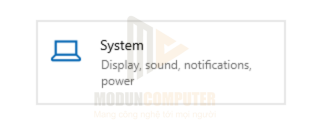
Bước 2: Tại mục Display, bạn hãy tìm và chọn Advanced display settings.

Bước 3: Tại đây, bạn có thể điều chỉnh tần số quét (refresh rate) sao cho phù hợp với màn hình của mình (thông thường là 60Hz).

Kiểm tra cáp kết nối màn hình
Nếu bạn đang sử dụng laptop kết nối với màn hình ngoài, việc kiểm tra cáp kết nối rất quan trọng. Cáp bị lỏng hoặc hỏng có thể gây ra hiện tượng giật màn hình:
• Tháo và kiểm tra cáp: Hãy kiểm tra cả hai đầu cáp kết nối giữa màn hình và laptop, đảm bảo rằng chúng được gắn chắc chắn.
• Thay thế cáp: Nếu cáp có dấu hiệu bị hỏng, hãy thay thế bằng một cáp mới.

Kiểm tra phần cứng
Nếu đã thử các giải pháp phần mềm mà không khắc phục được lỗi, có thể vấn đề đến từ phần cứng. Lúc này, bạn cần kiểm tra phần cứng bên trong laptop:
• Cáp màn hình lỏng hoặc bị hỏng: Cáp kết nối giữa bo mạch chủ và màn hình có thể bị lỏng hoặc hỏng, dẫn đến tình trạng giật màn hình.
• Lỗi màn hình: Nếu màn hình laptop đã cũ hoặc bị va đập, hư hỏng phần cứng là điều không thể tránh khỏi. Lúc này, bạn cần phải thay thế màn hình mới.
Nếu không có kinh nghiệm trong việc kiểm tra phần cứng, tốt nhất bạn nên liên hệ các dịch vụ sửa chữa laptop chuyên nghiệp như Modun Computer để được hỗ trợ.

Nếu bạn đã thử tất cả các cách trên mà vẫn không thể khắc phục lỗi giật màn hình, hãy liên hệ ngay với Modun Computer. Với đội ngũ kỹ thuật viên chuyên nghiệp, chúng tôi cung cấp dịch vụ sửa laptop tận nơi giúp bạn kiểm tra và sửa chữa mọi sự cố nhanh chóng. Hãy gọi ngay 0939 80 82 80 hoặc 0967 728 708 để được tư vấn và hỗ trợ.

 SẠC ACER 19V-4.74A ZIN
SẠC ACER 19V-4.74A ZIN 



